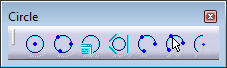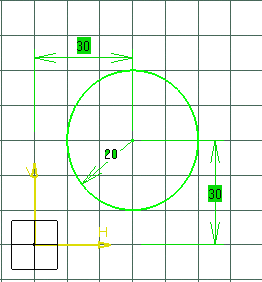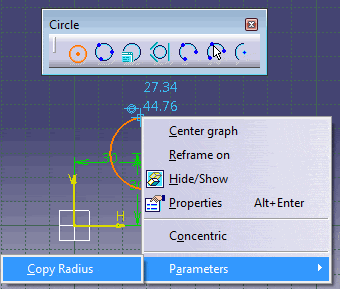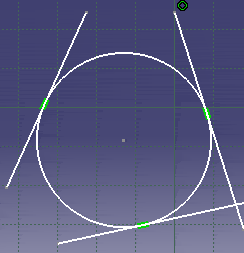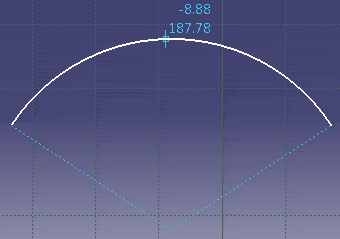ترسیم دایره و کمان در محیط اسکچر – نقشه کشی کتیا
برای ترسیم دایره و کمان در محیط Sketcher کتیا ابزارهای مشخصی در نظر گرفته شده است. هرکدام از ابزارها به روش متفاوتی دایره یا کمان ایجاد می کنند. در این مطلب انواع روش های ترسیم دایره و کمان (برای مثال با دستور Circle ، دستور Three point circle ، دستور Tri-Tangent circle ، ابزار Three point arc و غیره) در محیط اسکچر نرم افزار Catia آموزش داده می شود.
آموزش ترسیم انواع دایره Circle و کمان Arc در محیط Sketcher کتیا
ابزارهای ترسیم دایره :
برای ایجاد دایره از نوار ابزار Profile به زیر نوار ابزار Circle رجوع می کنیم.
روش اول : بعد از کلیک کردن بر روی دستور Circle و با استفاده از موس و با کلیک بر صفحه گرافیکی نرم افزار کتیا و حرکت دادن آن می توان دایره را ترسیم کرد. برای اندازه گذاری هم از ابزار اندازه گذاری استفاده می کنیم.
روش دوم : پس از کلیک بر ابزار می توان در نوار ابزار Sketch tools مطابق شکل زیر با وارد کردن مختصات مرکز دایره و شعاع ، دایره مورد نظر را ترسیم نمود.
آموزش کار با نوار ابزار Sketch tools در این مقاله ⇐ نوار ابزار Sketch tools
با وارد کردن تنظیمات مطابق شکل بالا (H فاصله افقی و V فاصله عمودی مرکز دایره تا مبدا و R نیز شعاع آن که 20 میلی متر را وارد می کنیم) دایره ای به شکل زیر ترسیم می شود.
نکته : برای ایجاد سریع یک دایره با شعاع مشابه بر روی ابزار Circle کلیک و سپس بر روی دایره قبلی مطابق شکل زیر راست کلیک و Copy Radius را انتخاب و موس را حرکت می دهیم.
2 . ابزار یا دستور Three point circle ![]()
این ابزار با استفاده از سه نقطه یک دایره ترسیم می کند که دایره از هر سه نقطه عبور می کند.
مشابه با ابزار Circle در این ابزار نیز می توان به دو روش (استفاده کامل از موس یا صفحه کلید) یک دایره ترسیم کرد.
با استفاده از این دستور می توان سه خط را انتخاب کرد تا یک دایره بصورت مماس بر هر سه خط ایجاد شود.
ابزارهای ترسیم کمان Arc :
برای ایجاد کمان Arc در محیط اسکچر کتیا بطور کلی سه روش وجود دارد.
پس از کلیک بر این ابزار می توان با انتخاب 3 نقطه یک کمان ایجاد کرد. نقطه اول نقطه ابتدای کمان ، نقطه دوم نقطه وسط قوس کمان و نقطه سوم نقطه انتهای کمان است.
2 . ابزار Three point arc starting with limits ![]()
در این حالت نیز پس از کلیک بر این ابزار می توان با انتخاب 3 نقطه یک کمان ایجاد کرد. منتها این بار نقطه اول نقطه ابتدای کمان ، نقطه دوم نقطه انتهای کمان و نقطه سوم نقطه وسط قوس کمان است. یعنی در این روش نقاط اول و دوم محدوده شروع و پایان Arc را مشخص و نقطه سومی که بر روی صفحه کلیک می کنیم قوس آن را مشخص می کند.
در این روش و پس از انتخاب این دستور با یکبار کلیک بر صفحه اسکچ نرم افزار کتیا نقطه مرکز کمان مشخص شده و سپس با حرکت دادن موس به یک سمت ، شعاع کمان را مشخص و ترسیم می کنیم.
علاوه بر این روش ها برای ترسیم پروفیل های ترکیبی از کمان و خطوط مماسی می توان از ابزار Profile استفاده کرد که برای آموزش نحوه کار با این دستور پیشنهاد می کنیم که این مقاله ⇐ ابزار Profile را مطالعه کنید.
مطالب مرتبط و پیشنهادی :
آموزش نحوه کار با دستورهای کپی ، جابجایی و چرخش در محیط ترسیم دو بعدی کتیا در این مقاله ⇐ ابزار کپی ، جابجایی و چرخش Translate و Rotate در Sketcher
آموزش نحوه قید گذاری در محیط ترسیم دو بعدی کتیا در این مقاله ⇐ قیدهای هندسی در محیط Sketcher
دانلود نمونه تمرینات دو بعدی و سه بعدی کتیا در این صفحه ⇐ تمرینات کتیا
یادگیری نحوه نصب نرم افزار کتیا در انواع ویندوزها در این مقاله ⇐ آموزش نصب کتیا
آپانوس تولید کننده مجموعه کامل فیلم های آموزش کتیا مقدماتی ، پیشرفته ، طراحی سطوح ، ابر نقاط ، ورق کاری ، تحلیل المان محدود ، طراحی قالب ، ماشینکاری ، طراحی بدنه ، رندرینگ حرفه ای ، انیمیشن سازی حرکتی و … به صورت کاملا کاربردی ، مثال محور و خودآموز است. جهت مشاهده نمونه فیلم ها و توضیحات آن به این صفحه ⇐ فیلم های آموزش کتیا مراجعه و یا با مدیر سایت تماس بگیرید.
مهندس مکانیک – مجتبی محمدنیا : 09355652291